Como Cancelar a Atualização do iOS 18
Se seu iPhone começou baixar a atualização do iOS 18 e você não sabe como parar e impedir que seu iPhone seja atualizado, continue lendo este artigo, aqui reunimos 2 maneiras de cancelar a atualização do iOS 18. É importante que saiba que o primeiro método ensinado aqui só funciona se o iPhone ainda estiver baixando a atualização do iOS 18.
Caso seu iPhone já tenha baixado o iOS 18 e a atualização está em andamento, então deve esperar concluir e depois fazer o downgrade usando o segundo método ensinado aqui neste artigo, confira.
- Parte 1: Cancelar atualização do iOS 18 com download em andamento
- Parte 2: Cancelar atualização do iOS 18 usando ReiBoot
Parte 1: Cancelar atualização do iOS 18 com download em andamento
O iOS 18 começou a ser baixado e você precisa cancelar essa atualização? você pode fazer isso rapidamente indo em configurações e cancelando o download, veja como pode ser feito isso.
1. Vá em Configurações/Ajustes > Geral > Atualização de software; aqui você verá o status do download do iOS 18.
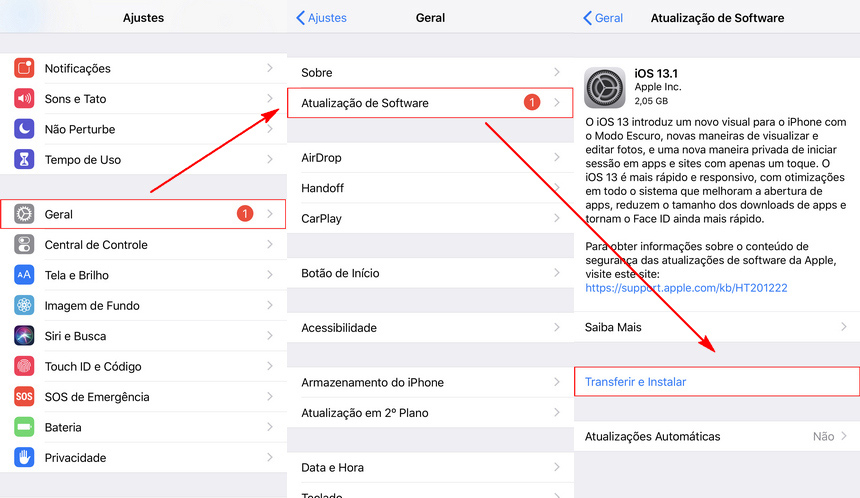
2. Volte a tela inicial do seu iPhone, agora coloque seu aparelho no modo avião;
3. Novamente em Configuração/Ajustes, vá até a guia “Geral”. Em seguida, toque em “Armazenamento do iPhone”;
4. Toque em “Gerenciar armazenamento” e role a tela para baixo até encontrar “iOS 18”. Toque em cancelar download e, em seguida, toque em deletar atualização.
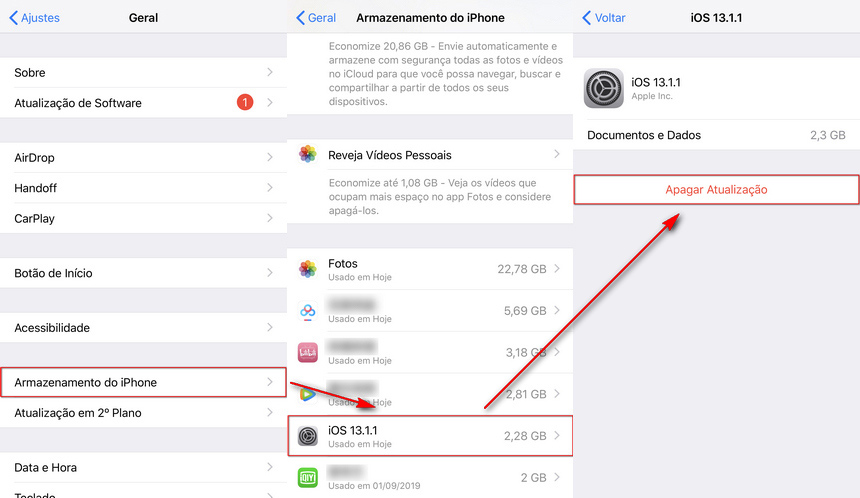
Isso é basicamente tudo que precisa ser feito para parar o download da atualização do iOS 18. Lembrando que o download irá reiniciar automaticamente a qualquer momento, para evitar que isso ocorra, vá em Configurações > Geral > Atualização de software > Atualizações automáticas e desative essa opção.

Nota: se seu iPhone já fez o download do iOS 18 e está atualizando, então não há maneiras de interromper a atualização. Você pode é seguir o tópico abaixo e aprender como voltar para o iOS 14 de maneira segura.
Parte 2: Cancelar atualização do iOS 18 usando ReiBoot
Como foi mostrado no tópico anterior, é possível cancelar o download do iOS 18 que está em andamento. Mas e quando o download já foi concluído e a atualização já começou? Se a atualização já se encontra em andamento, a solução é deixar o iPhone ser atualizado e, em seguida, voltar para o iOS 14 fazendo um downgrade usando o Tenorshare ReiBoot.
Se você nunca fez um downgrade para sair de uma atualização de software e usar a versão anterior, não se preocupe; o tenorshare ReiBoot facilita todo o processo e você só tem que da alguns cliques e pronto.
1. Baixe e instale em seu computador o software Tenorshare ReiBoot;
2. Verifique se a atualização do iOS 18 já foi concluída e se seu iPhone tem carga na bateria superior a 50%;
3. Entre ipsw.me e baixe o arquivo IPSW do iOS 14.7 compatível com o modelo do seu iPhone.
4. Conecte seu iPhone ao computador usando um cabo USB OEM original. Em seguida abra o Tenorshare ReiBoot. Com seu iPhone conectado, clique em Reparar o sistema operacional;
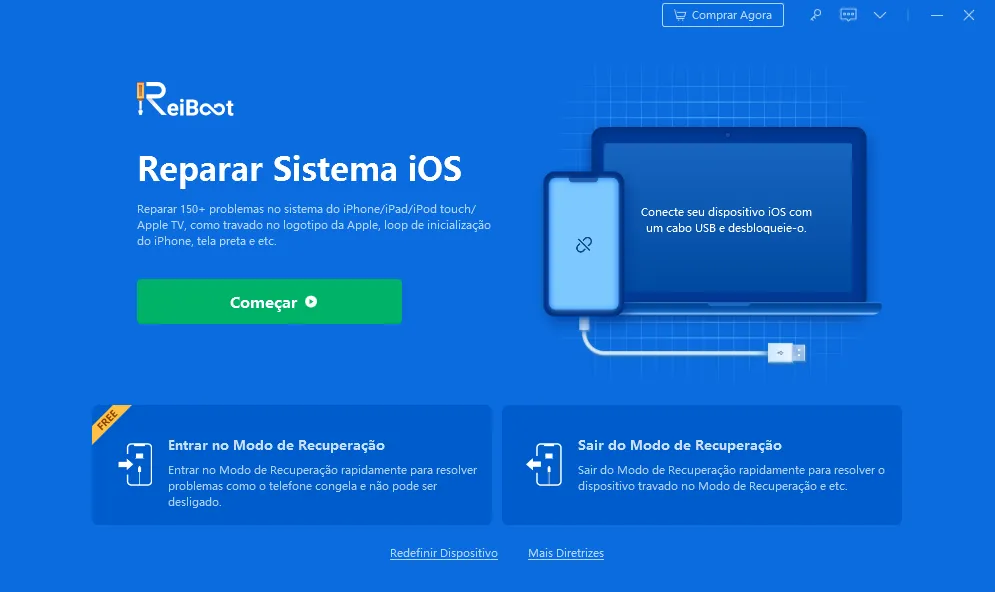
5. Clique em “Corrigir agora”; você entrará em uma página do software onde pode fazer o download da firmware ou selecionar um arquivo do seu computador. Clique em “Selecionar” e selecione o arquivo IPSW que você baixou seguindo o passo 3;
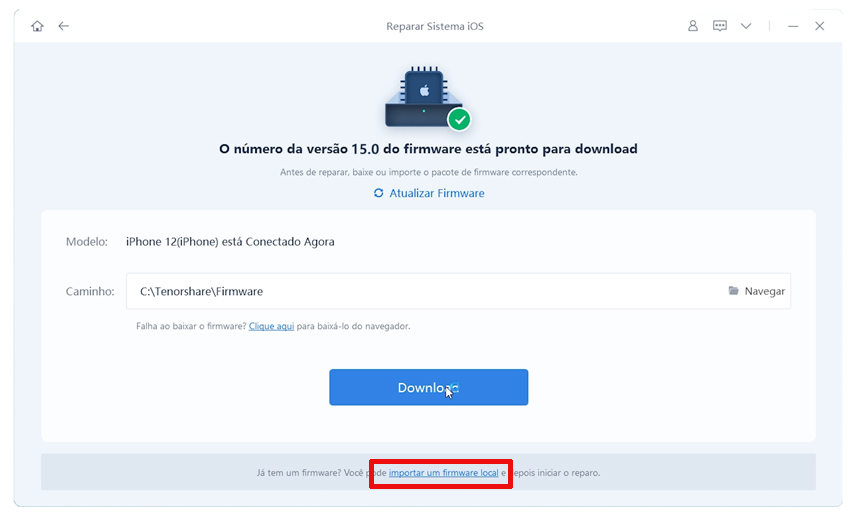
6. Com o arquivo IPSW selecionado, clique em “Começar a Reparar”.

Aguarde o software concluir todo o processo de reparação e downgrade. Após o software confirmar a conclusão, pode desconectar seu iPhone do computador e usá-lo normalmente.
Conclusão
Atualizações são sempre bem vindas, mas levamos tempos para adaptar a novas funções ou por hora desejamos ficar com a versão atual do sistema.
Não importa o motivo de não querer atualizar seu iOS, neste artigo você pôde ver como cancelar o download da atualização para iOS 18 e como fazer downgrade do iOS 18 para iOS 18 caso seu iOS tenha sido atualizado e você deseja voltar para a versão iOS 14.









